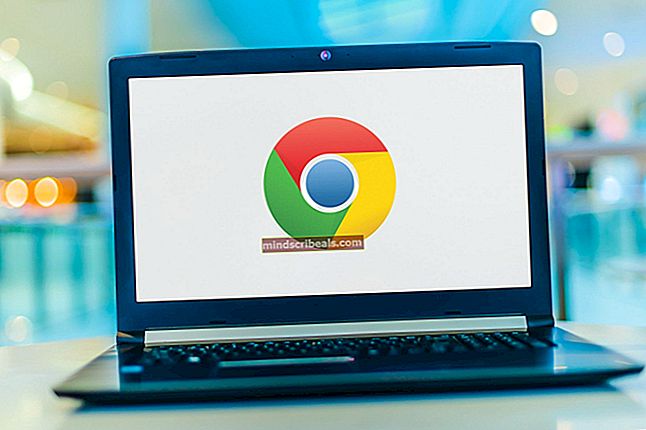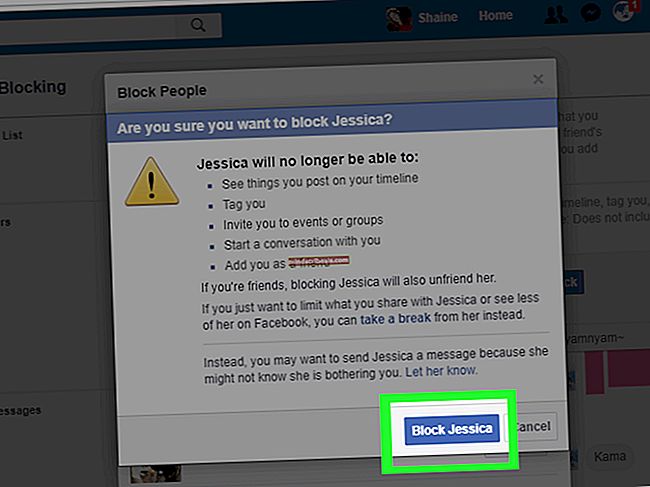Slik løser du Magic Jack-feil 3002
Noen Magic Jack-brukere ser 3002 Feilkode når du prøver å koble enheten til et modem for å bruke VoIP-anrop på en Windows-datamaskin. Dette problemet oppstår i alle nyere Windows-versjoner, inkludert Windows 10.

Som det viser seg, er det flere forskjellige potensielle skyldige som kan bidra til innsikten til 3002 Feilkode: Før du prøver noen annen løsning, bør du se om du faktisk har å gjøre med en vanlig IP / TCP-inkonsekvens. Dette problemet rapporteres ofte av Magic Jack-brukere aller første gang de prøver å konfigurere enheten. Men ifølge rapportene deres er løsningen like enkel som å tvinge ruteren til å starte på nytt og gjenskape tilkoblingene. Hvis den 3002 Feilkodeskyldes faktisk en vanlig inkonsekvens i nettverket, vil denne operasjonen skylle DNS, IP og fjerne tempdataene som kan være ansvarlige for å forårsake problemet. For å utføre denne operasjonen, se på baksiden av ruteren etter av / på-knappen. Når du ser den, trykker du en gang for å slå den av, og vent deretter i 30 sekunder eller mer før du slår den på igjen. Mens du venter, kan du sørge for at strømkondensatorene er helt tømt ved å koble strømledningen fysisk fra strømuttaket. Etter at du har gjort dette, start både ruteren og datamaskinen på nytt og se om du fremdeles støter på 3002 Feilkodenår du kobler til en Magic jack-enhet. Hvis problemet fremdeles vedvarer, går du ned til neste potensielle løsning nedenfor. Hvis du bruker en problematisk ruter / modemkombinasjon kombinert med en tredjeparts brannmur, er sjansen stor for at du har å gjøre med en overbeskyttende suite som ender med å forstyrre funksjonaliteten til Magic Jack. Dette problemet rapporteres bare å forekomme med ikke-innfødte brannmur-suiter som Comodo, Mc Afee og Avira. Vi klarte ikke å finne noen brukerrapporter som hevdet at dette problemet var forårsaket av Windows-brannmur. Husk at hvis du bruker en gammeldags brannmur, vil de samme sikkerhetsreglene forbli på plass selv etter at du lukker / deaktiverer sanntidsbeskyttelsen av sikkerhetsappen. På grunn av dette er den eneste måten å finne ut om brannmuren din faktisk forårsaker problemet, å avinstallere alt sammen før du trekker en konklusjon. Her er en rask guide til hvordan du gjør dette: Hvis det samme problemet fremdeles oppstår, gå ned til neste potensielle løsning nedenfor. Hvis ingen av løsningene ovenfor har fungert for deg, er sjansen stor for at du bruker en ruter som mistroer VoIP-tjenester som Magic Jack. Noen brukere som opplevde dette problemet på Q1000-modeller og lignende, har rapportert at de klarte å løse problemet ved å sette en statisk IP på datamaskinen og deretter etablere den statiske IP-en som DMZ i ruteren. En hjemme-DMZ (demilitarisert sone) er en vert på det interne nettverket som har alle UDP- og TCP-porter åpne og eksponerte - det er akkurat det Magic Jack-enhetene trenger for å fungere skikkelig. Hvis du vil prøve denne potensielle løsningen, følger du instruksjonene nedenfor: Merk: Hvis du ikke vet hvilke verdier du skal bruke, trykker du på Windows-tast + R å åpne opp en Løpe dialogboks. Inne, skriv ‘Cmd’ og trykk Ctrl + Skift + Enter for å åpne opp en forhøyet CMD. På UAC-ledetekst, klikk Ja å gi administrative privilegier. Skriv inn ‘i den forhøyede CMD-ledetekstenipconfig / all ’trykk Tast inn, så merk deg IPv4-adresse, Nettverksmaske og DNS-server. slik at du kan lime dem inn i Internet Protocol Versjon 4 (TCP / IPv4) Egenskaper-meny. Merk: Avhengig av rutermodell og produsent, kan navnet på disse menyene være annerledes. Hvis du ikke finner tilsvarende DMZ-meny på ruterinnstillingene, søk online etter spesifikke trinn. Hvis ingen av løsningene ovenfor har fungert for deg, er sjansen stor for at du opplever 3002 Feilkodepå grunn av det faktum at MAC-filtrering (MAC Code Addressing Filter) er aktivert i ruteren. I de fleste tilfeller rapporteres dette problemet med Belkin-rutere. Hvis du mistenker at ruteren din for øyeblikket er konfigurert til å fungere med aktiv MAC-filtrering, bør du kunne løse dette problemet ved å få tilgang til routerinnstillingene og deaktivere denne funksjonen. Hvis du er usikker på hvordan du gjør dette, følger du instruksjonene nedenfor: Merk: Navnene på disse innstillingene vil være forskjellige fra produsent til produsent. Du kan også finne dette sikkerhetsalternativet som MAC-filtrering eller MAC-adresseringsfilter.Metode 1: Start ruteren på nytt

Metode 2: Deaktivere eller avinstallere brannmuren


Metode 3: Opprett statisk IP og sett den som DMZ
Del 1: Opprette en statisk IP



Del 2: Konfigurere en DMZ i ruterinnstillinger


Metode 4: Deaktivering av MAC-filtrering
Merker magisk knekt
192.168.0.1 192.168.1.1